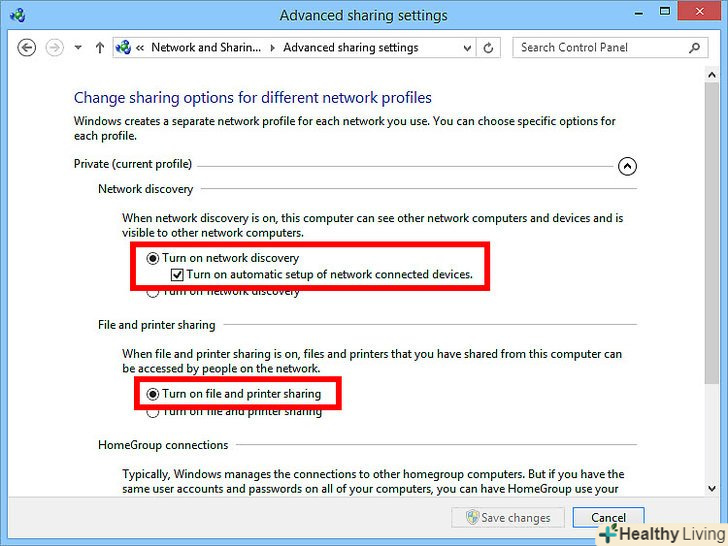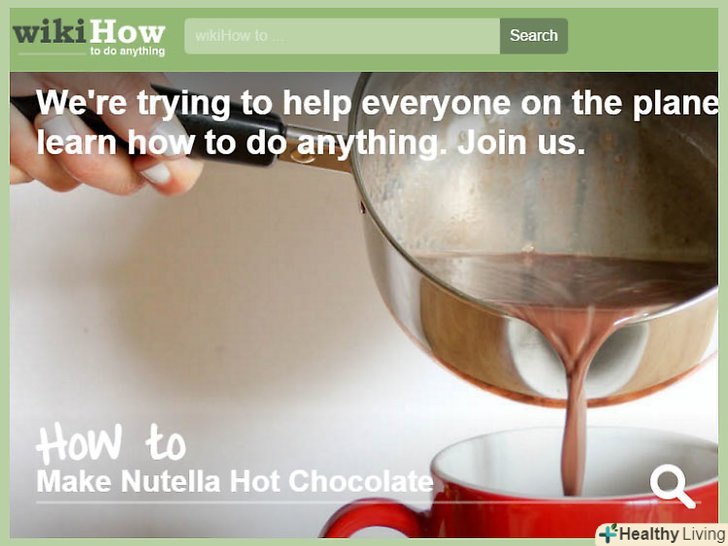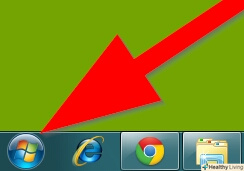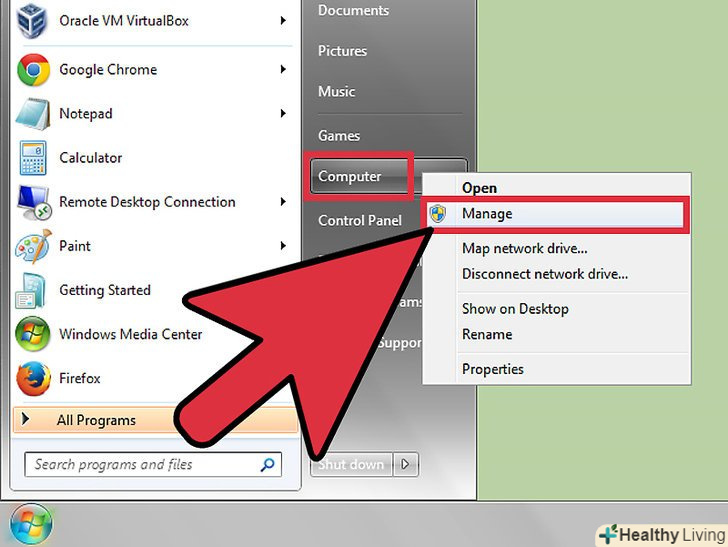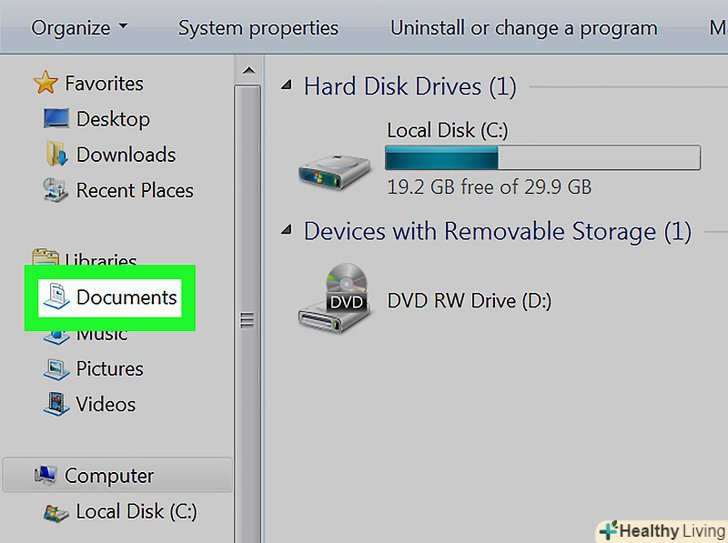У цій статті ми розповімо вам, як створити ярлик на комп'ютері з Windows. Як правило, ярлики на робочому столі збігаються з відповідними значками, але за допомогою онлайн-конвертера можна створити свій власний значок. Щоб зробити простий чорно-білий значок, скористайтеся Microsoft Paint.
Кроки
Частина1З 3:
Як створити піктограму в ICO Convert
Частина1З 3:
 Відкрийте веб-сайт ICO Convert. перейдіть за адресою http://icoconvert.com / у веб-браузері комп'ютера.
Відкрийте веб-сайт ICO Convert. перейдіть за адресою http://icoconvert.com / у веб-браузері комп'ютера.- За допомогою цього сервісу можна створити значок з будь-якої картинки.
 Клацніть поChoose file (вибрати файл). це сіра кнопка у верхній частині сторінки. Відкриється вікно Провідника.
Клацніть поChoose file (вибрати файл). це сіра кнопка у верхній частині сторінки. Відкриється вікно Провідника. Виберіть картинку.перейдіть в папку із зображенням, з якого буде зроблений значок, а потім клацніть по зображенню, щоб вибрати його.
Виберіть картинку.перейдіть в папку із зображенням, з якого буде зроблений значок, а потім клацніть по зображенню, щоб вибрати його. НатиснітьВідкрити. це кнопка в правому нижньому кутку вікна. Зображення буде завантажено на сайт ICO Convert.
НатиснітьВідкрити. це кнопка в правому нижньому кутку вікна. Зображення буде завантажено на сайт ICO Convert. Клацніть поUpload (завантажити).ця опція знаходиться посередині вікна ICO Convert. Зображення з'явиться на сторінці через кілька секунд.
Клацніть поUpload (завантажити).ця опція знаходиться посередині вікна ICO Convert. Зображення з'явиться на сторінці через кілька секунд. Обріжте картинку.для цього утримуйте кнопку миші і проведіть покажчиком навколо області зображення, яку хочете використовувати в якості значка.
Обріжте картинку.для цього утримуйте кнопку миші і проведіть покажчиком навколо області зображення, яку хочете використовувати в якості значка.- Виділена область картинки буде квадратною.
- Щоб перемістити всю рамку для обрізки в іншу частину зображення, перетягніть рамку за її центр. Щоб збільшити або зменшити рамку для обрізки, перетягніть один з її кутів.
 Прокрутіть вниз і натиснітьSelect None (нічого не вибирати). це посилання під картинкою. У цьому випадку значок не зможе прийняти іншу форму, що на деяких комп'ютерах може викликати проблеми з сумісністю.
Прокрутіть вниз і натиснітьSelect None (нічого не вибирати). це посилання під картинкою. У цьому випадку значок не зможе прийняти іншу форму, що на деяких комп'ютерах може викликати проблеми з сумісністю. Переконайтеся, що використовуєте формат ICO.прокрутіть вниз і встановіть прапорець біля " ICO for Windows 7, Windows 8, Vista and XP» (ICO для Windows 7, Windows 8, Vista і XP).
Переконайтеся, що використовуєте формат ICO.прокрутіть вниз і встановіть прапорець біля " ICO for Windows 7, Windows 8, Vista and XP» (ICO для Windows 7, Windows 8, Vista і XP). Прокрутіть вниз і натиснітьConvert ICO (перетворити ICO). ви знайдете цю опцію в нижній частині сторінки.
Прокрутіть вниз і натиснітьConvert ICO (перетворити ICO). ви знайдете цю опцію в нижній частині сторінки. Клацніть поDownload your icon(s) (завантажити значки). коли ця опція з'явиться внизу сторінки, клацніть по ній, щоб завантажити створені значки. Тепернадайте новий значок ярлику .
Клацніть поDownload your icon(s) (завантажити значки). коли ця опція з'явиться внизу сторінки, клацніть по ній, щоб завантажити створені значки. Тепернадайте новий значок ярлику .- Рекомендуємо скопіювати новий значок в певну папку, яку ви не видалите, наприклад, в папку "зображення".
Частина2З 3:
Як створити піктограму в Paint
Частина2З 3:
 Зрозумійте недоліки цього методу.хоча Paint можна використовувати для створення простих значків, деякі кольори не будуть відображатися на них. Тому в Paint рекомендуємо робити тільки чорно-білі значки.
Зрозумійте недоліки цього методу.хоча Paint можна використовувати для створення простих значків, деякі кольори не будуть відображатися на них. Тому в Paint рекомендуємо робити тільки чорно-білі значки.- Щоб створити складний багатобарвний значок, намалюйте його в Paint, збережіть у форматі JPG, а потімвикористовуйте ICO Convert для створення значка.
 Відкрийте Paint.ця програма, включена в Windows, дозволяє створювати прості значки Windows. Щоб запустити Paint:
Відкрийте Paint.ця програма, включена в Windows, дозволяє створювати прості значки Windows. Щоб запустити Paint:- Відкрийте меню "Пуск".

- Введітьpaint.
- Натисніть "Paint «у верхній частині меню»Пуск".
- Відкрийте меню "Пуск"
 Відобразіть лінії сітки.натисніть " Вид "у верхній частині вікна Paint, а потім встановіть прапорець біля "лінії сітки" вгорі вікна. Тепер клацніть по вкладці "Головна".
Відобразіть лінії сітки.натисніть " Вид "у верхній частині вікна Paint, а потім встановіть прапорець біля "лінії сітки" вгорі вікна. Тепер клацніть по вкладці "Головна". Змініть розмір полотна до розміру іконки.на вкладці "додому" зробіть наступне:
Змініть розмір полотна до розміру іконки.на вкладці "додому" зробіть наступне:- Натисніть "Змінити розмір".
- Встановіть прапорець біля "пікселі".
- Зніміть прапорець біля "Зберегти пропорції".
- Введіть32 в текстові поля «по горизонталі» і «по вертикалі», щоб створити полотно 32х32.
- 96x96-це інший широко використовуваний розмір значка.
- Натисніть "ОК".
 Збільште зображення на екрані.оскільки полотно досить маленьке, торкніться значка » + " у нижньому правому куті вікна, доки полотно не збільшиться до розмірів, що дозволяють намалювати піктограму.
Збільште зображення на екрані.оскільки полотно досить маленьке, торкніться значка » + " у нижньому правому куті вікна, доки полотно не збільшиться до розмірів, що дозволяють намалювати піктограму.- Полотно 32x32 потрібно збільшити на 800 %, щоб вільно працювати на ньому.
 Намалюйте значок. Зробіть це, коли збільшите полотно.
Намалюйте значок. Зробіть це, коли збільшите полотно.- Дизайнери рекомендують робити прості, яскраві і легко читаються значки. Пам'ятайте, що на робочому столі значок буде маленьким, тому не додавайте невеликі елементи.[1]
- Швидше за все, вам доведеться змінити розмір використовуваної кисті. Для цього натисніть "Товщина «у верхній частині вкладки» Головна", а потім в меню виберіть більш тонку лінію.
- Малювати значок мишею досить складно і неефективно, тому, якщо є можливість, скористайтеся графічним планшетом.
 Відкрийте менюФайл.воно знаходиться у верхньому лівому кутку вікна.
Відкрийте менюФайл.воно знаходиться у верхньому лівому кутку вікна. ВиберітьЗберегти як.ви знайдете цю опцію посередині меню. Відкриється спливаюче меню.
ВиберітьЗберегти як.ви знайдете цю опцію посередині меню. Відкриється спливаюче меню. НатиснітьІнші формати. це опція внизу спливаючого меню. Відкриється нове вікно.
НатиснітьІнші формати. це опція внизу спливаючого меню. Відкриється нове вікно. Введіть ім'я файлу та розширення".ico». у текстовому полі "Ім'я файлу" в нижній частині вікна введіть ім'я файлу, а потім введіть розширення .ico (це формат значків).
Введіть ім'я файлу та розширення".ico». у текстовому полі "Ім'я файлу" в нижній частині вікна введіть ім'я файлу, а потім введіть розширення .ico (це формат значків).- Наприклад, щоб назвати файл «Minecraft», введітьMinecraft.ico.
 Відкрийте меню "Тип файлу".ви знайдете його в нижній частині вікна.
Відкрийте меню "Тип файлу".ви знайдете його в нижній частині вікна. Виберіть256-кольоровий. це опція в меню.
Виберіть256-кольоровий. це опція в меню. Виберіть папку для збереження файлу.у лівій частині вікна клацніть по потрібній папці, наприклад, по папці»Зображення".
Виберіть папку для збереження файлу.у лівій частині вікна клацніть по потрібній папці, наприклад, по папці»Зображення".- Рекомендуємо зберегти файл в папці, яку ви не видалите, тому що видалення файлу призведе до того, що відповідний ярлик позбудеться свого значка.
 Збережіть файл.натисніть "Зберегти «у нижньому правому куті вікна, а потім натисніть» ОК" у вікні. Значок буде збережений у зазначеній папці. Тепернадайте піктограму ярлика .
Збережіть файл.натисніть "Зберегти «у нижньому правому куті вікна, а потім натисніть» ОК" у вікні. Значок буде збережений у зазначеній папці. Тепернадайте піктограму ярлика .
Частина3З 3:
Як присвоїти значок ярлику
Частина3З 3:
 Розберіться, де можна використовувати створений значок. його можна присвоїти будь-якому ярлику. Ярлики, які є посиланнями на EXE-файли, зазвичай знаходяться на робочому столі, але значок можна присвоїти будь-якому ярлику.
Розберіться, де можна використовувати створений значок. його можна присвоїти будь-якому ярлику. Ярлики, які є посиланнями на EXE-файли, зазвичай знаходяться на робочому столі, але значок можна присвоїти будь-якому ярлику.- Єдиним винятком є значок програми "цей комп'ютер" на робочому столі. Хоча можна створити ярлик "цей комп'ютер «і відредагувати його значок, сам значок» цей комп'ютер" на робочому столі змінити не можна.
- Якщо ярлика програми немає, спочатку створіть його.
 Клацніть правою кнопкою миші по значку ярлика.відкриється меню.
Клацніть правою кнопкою миші по значку ярлика.відкриється меню. НатиснітьВластивості.ця опція знаходиться в нижній частині меню.
НатиснітьВластивості.ця опція знаходиться в нижній частині меню.- Якщо внизу меню відобразилася опція "Персоналізація", клацніть по ярлику лівою кнопкою, а потім знову клацніть по ньому правою кнопкою миші.
 НатиснітьЗмінити значок.ви знайдете цю опцію в нижній частині вікна.
НатиснітьЗмінити значок.ви знайдете цю опцію в нижній частині вікна.- Якщо дана опція неактивна, спочатку натисніть на вкладку "Ярлик" у верхній частині вікна.
- Клацніть поОгляд. це кнопка у верхньому правому куті спливаючого вікна. Відкриється вікно провідника.
 Виберіть значок.перейдіть в папку зі значком, а потім клацніть по його файлу.
Виберіть значок.перейдіть в папку зі значком, а потім клацніть по його файлу. НатиснітьВідкрити. це опція в правому нижньому кутку вікна.
НатиснітьВідкрити. це опція в правому нижньому кутку вікна. Клацніть поOK.це кнопка внизу вікна.
Клацніть поOK.це кнопка внизу вікна. Клацніть поЗастосувати &#gt; OK. Значок буде присвоєно вибраному ярлику.
Клацніть поЗастосувати &#gt; OK. Значок буде присвоєно вибраному ярлику.
Поради
- Описані тут методи дозволяють створити значки в Windows; виконайте інші дії, щоб змінити аватар для форуму або створити значок веб-сайту/веб-сторінки.
- Основні розміри значків: 16x16, 24x24, 32x32, 48x48 і 64x64. 32x32 і 96x96.[2]
- Значки можна знайти і завантажити в Інтернеті. Рекомендуємо завантажувати файли тільки з надійних сайтів.
Попередження
- Завантажуйте будь-які програми або зображення на свій страх і ризик. Завжди користуйтеся антивірусом для захисту комп'ютера.